بعد الكثير من التكهنات ، أطلقت شركة آبل أخيرا مجموعة كبيرة من الميزات الجديدة لأجهزتها في WWDC 2018 ، مع كون معظم الخصائص جزءًا من تحديث نظام التشغيل iOS 12. يجلب تحديث نظام التشغيل iOS 12 العديد من التغييرات الجديدة ، بما في ذلك ARKit 2 ، وأدوات لتعزيز الصحة الرقمية ، والمزيد من Animoji (و Memoji ، إذا كنت تريد نسخة متحركة من نفسك) ، Siri Shortcuts ، Group FaceTime والكثير غيرها. ولكن بصرف النظر عن كل هذه الأشياء ، فإن ميزة رائعة أخرى أخرجها عملاق كوبرتينو مع نظام التشغيل iOS 12 هي القدرة على إضافة وجوه متعددة إلى ميزة Face ID على iPhone X. نعم ، هذا صحيح ، يمكنك الآن إضافة وجه إضافي إلى جهاز Face ID الخاص بك. حسنًا ، إذا كنت ترغب في معرفة كيفية القراءة ، فحينئذ نعرض لك كيفية إعداد الوجوه المتعددة لهوية الوجه في نظام التشغيل iOS 12:
إعداد وجوه متعددة لـ Face ID في نظام التشغيل iOS 12
ملاحظة : جربت الطريقة التالية على جهاز iPhone X الذي يعمل بنظام التشغيل iOS 12.0 Beta ، وعملت الطريقة على ما يرام.
1. أولاً ، توجه إلى الإعدادات -> Face ID ورمز المرور -> Set Face Face .
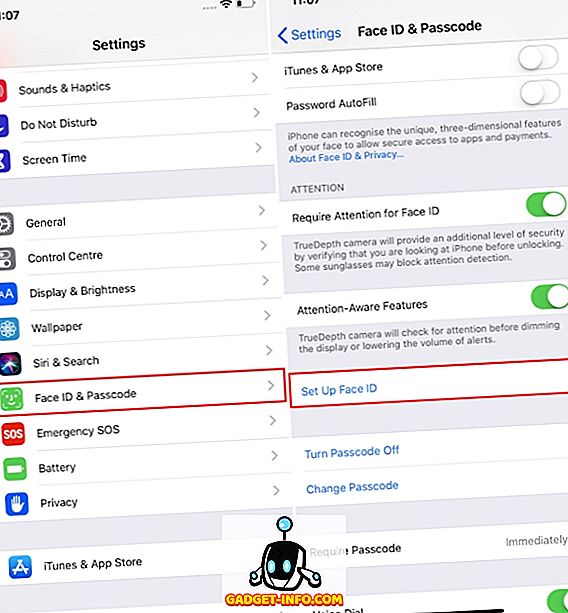
2. الآن ، اتبع التعليمات التي تظهر على الشاشة لإعداد جهاز Face ID الأول .
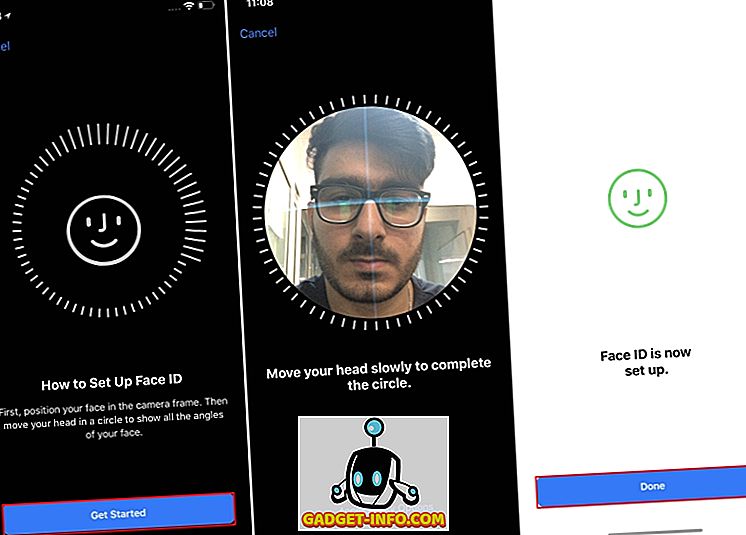
3. بعد إضافة الوجه الأول إلى جهاز Face ID ، ستعود إلى صفحة الإعدادات. الآن ، دعنا نضيف الوجه الثاني. اضغط على "إعداد مظهر بديل" .
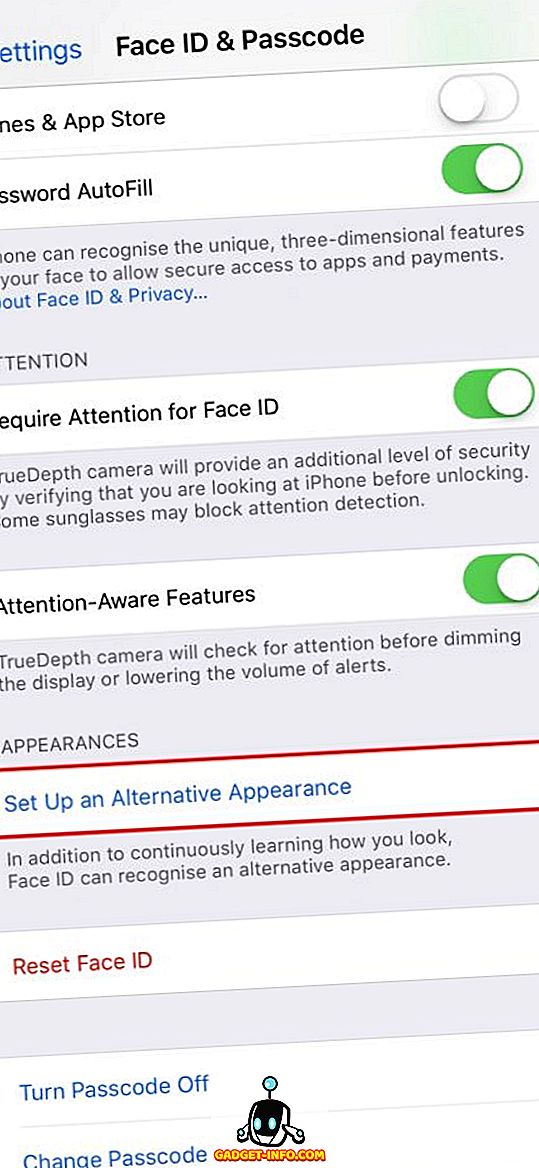
4. الآن ، ما عليك سوى اتباع التعليمات التي تظهر على الشاشة لإضافة الوجه الثاني إلى جهازك.
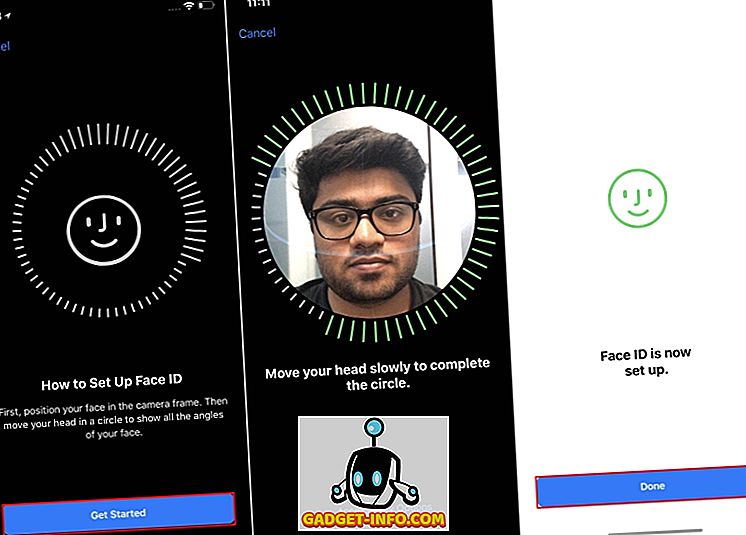
5. وهذا كل شيء. تمت إضافة وجهك الثاني إلى جهاز Face ID لجهاز iPhone X.
ملاحظة : تجدر الإشارة إلى أنه لا يمكنك إزالة أحد الوجوه فقط بعد إعداد Face ID. بدلاً من ذلك ، سيتعين إعادة تعيين قسم معرف الوجه بالكامل ، أي ستتم إزالة الوجوه.
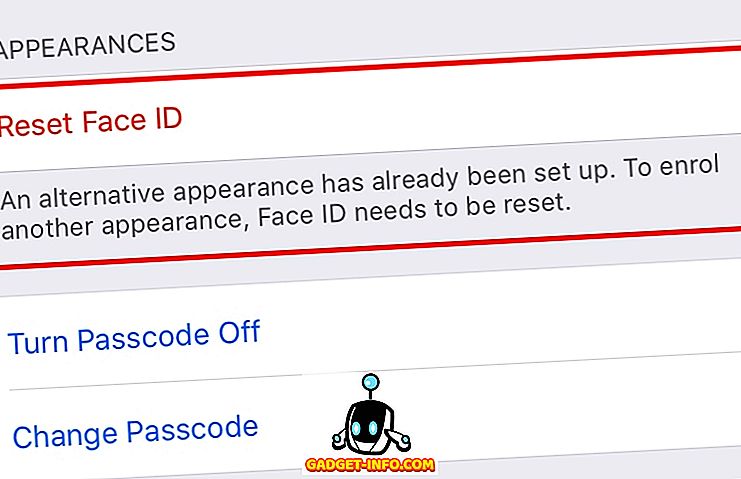
راجع أيضًا: كيفية تثبيت الإصدار التجريبي من iOS 12 على جهاز iPhone أو iPad
استخدام وجوه متعددة لمعرف الوجه
حسنًا ، كان ذلك كثيرًا كيفية إضافة وجه ثانٍ إلى جهاز Face ID لجهاز iPhone X. في حين أن آبل تذكر بوضوح في الوصف أن "المظهر البديل" هو تحسين عملية التعلم المستمر لجهاز Face ID ، فإنه يدعم أيضًا إضافة وجه آخر. ما إذا كان هذا هو علة أم لا يبقى أن نرى. في هذه الأثناء ، لماذا لا تجربها على جهاز iPhone X الخاص بك ومشاركتنا تجاربك في التعليقات أدناه.









